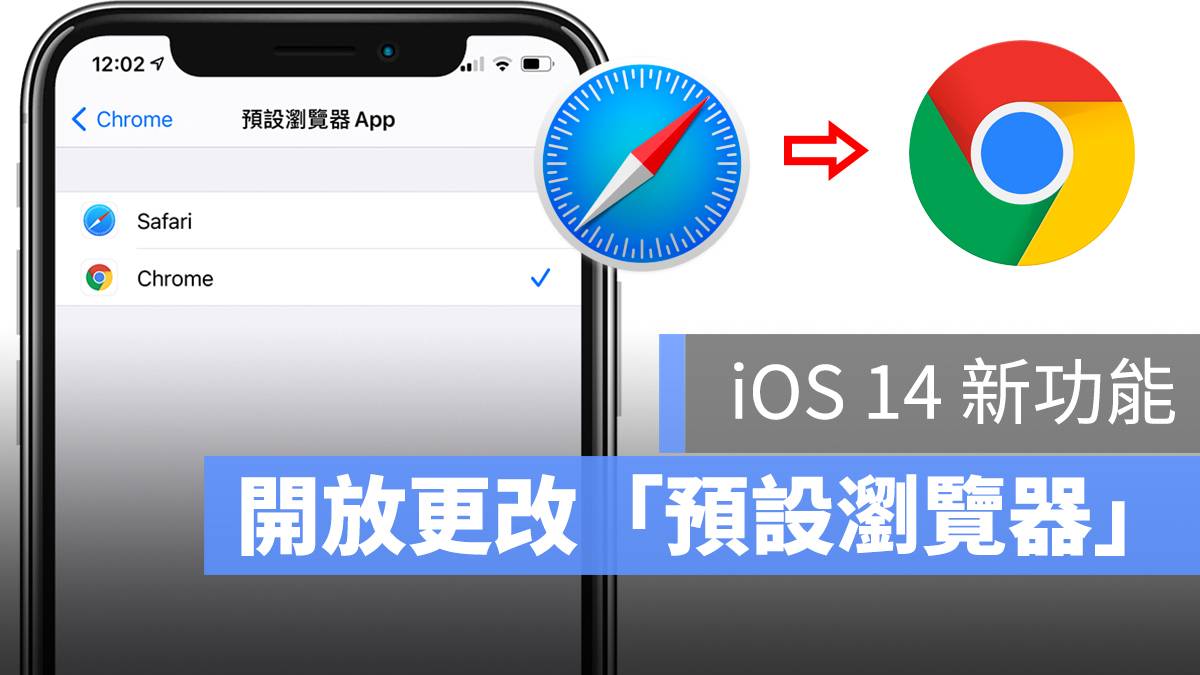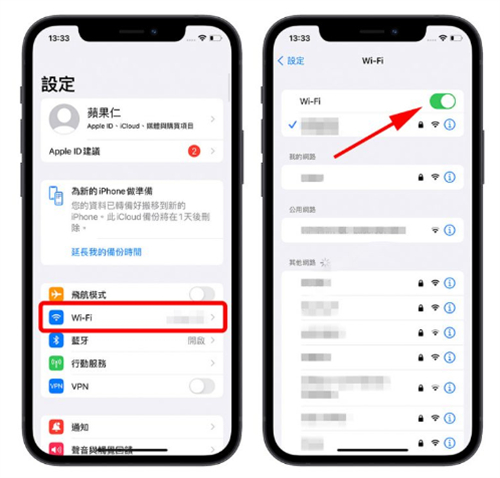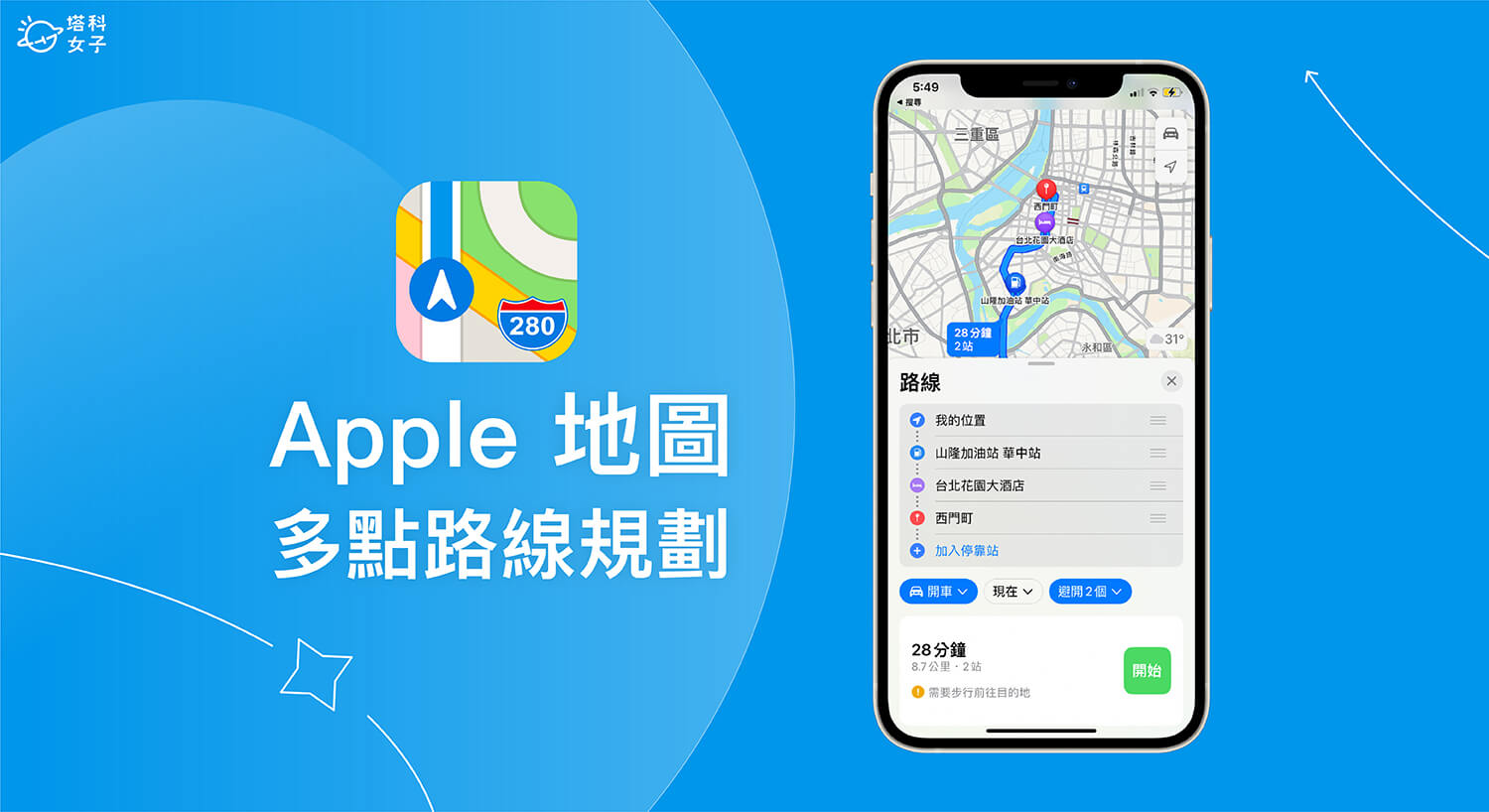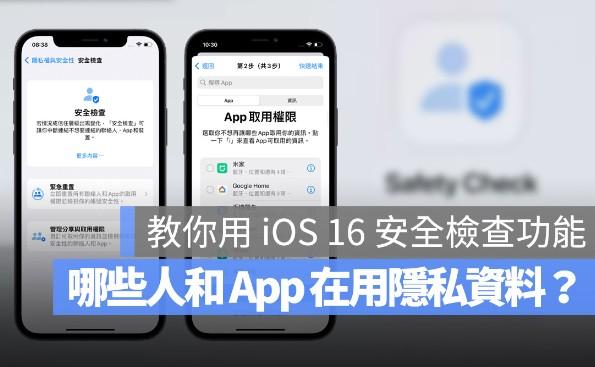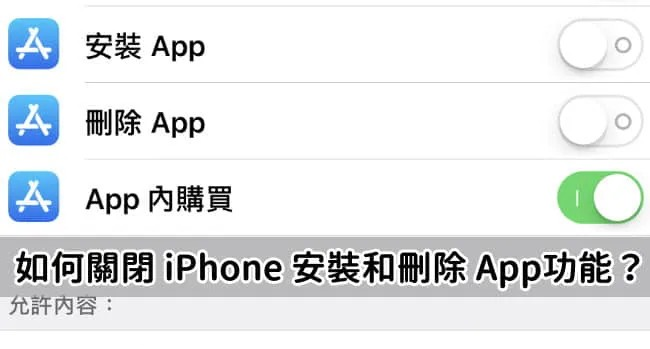加速 iPhone 技巧,告别 iPhone 卡住的 7 种方法
ios资讯 2024年10月30日 12:13:37 臻智哥
iPhone 或 iPad 在使用了一段时间以后变卡变慢? 装置变慢的原因也有很多,可能是手机数据太多而储存空间又太小,也有可能是升级系统之后变慢的。 针对这些问题,本教程提供 iPhone lag 机的自救方法,让你的旧 iPhone 重回流畅!
#1. 升级 iOS 版本
之前的iOS 11饱受用家的诟病,虽然苹果频繁推出更新版本,但无奈每次效果都不佳,并且很多旧iPhone,如iPhone 5s/iPhone 6/6s在升级了iOS 11后明显变卡变慢。 但新推送的iOS 12在系统速度方面做了比较大的改进,苹果称跟iOS 11.4相比,iOS 12在键盘显示部分快50%、开启相机应用和平常滑动浏览的速度也快了70%。 有外国网站专门针对此问题找来不同的iPhone机(包括旧iPhone 5S/6)来测试,结果在系统运行方面iOS 12确实有一定的加速。
如果你的 iPhone 比较卡,不妨试试升级 iOS 系统。 当然,不是所有 iPhone 机都适合升级新的 iOS,有一些机型会在升级后变得更卡。 所以建议在升级之前可以先做好功课,多看看网络上的相关测评以及评价,看看自己的 iPhone 是否适合升级 iOS 新系统。
#2. 重新启动 iPhone
重开机不仅仅是Windows PC解决系统问题的必杀技,其实对于iPhone机运行速度慢的问题,这一招也有效。 重新启动设备操作虽然很简单,但有时的的确确能解决问题,因为重开机动作可以清理 iPhone 暂存资料以及释放内存令系统运行得更顺蜴! 要重新启装置,只需按下电源按钮,直到显示「滑动来关机」提示,关闭设备然后再重新开启即可!
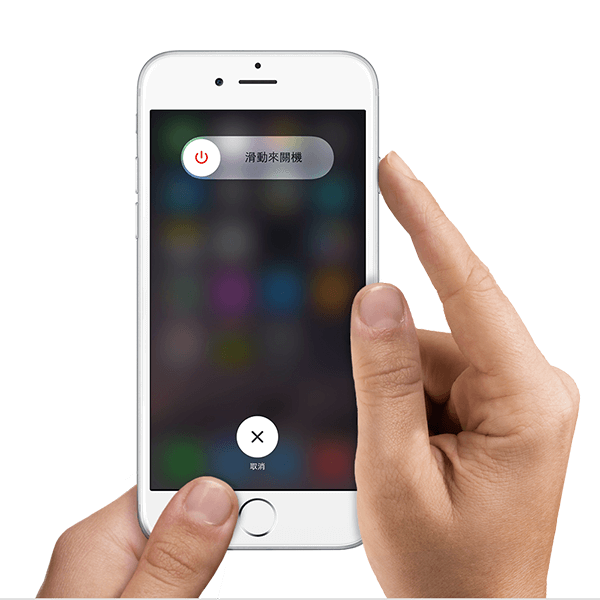
#3. 删除无用程序
如果 iPhone 的内存空间不足,移除部分不经常使用的 App 可能有助于提升手机的性能并解决 iPhone lag 机的问题。
前往「设置」>「常规」>「iPhone 存储空间」,在这里你可以看到设备上安装的所有应用程序以及它们占用的存储空间。 如果要移除不再使用的应用程序,你只需要点一下这个程序并选择「删除 App」即可。 当然你也可以在 iPhone 主屏幕上直接删除 App,但在这边能够让用家看到移除程序释放的存储空间。
#4. 使用蘋果内置 App
一般情况下,我们都会在 iPhone 或 iPad 上安装各类第三方应用程式,但其实很多 App 并不是必要的,手机内置的程序一般都能实现这些功能。 特别是很多第三方程式可能需要某些资源,而旧 iPhone 缺乏这些数据导致手机卡顿。 所以若你的设备反应慢不够顺畅,可以尝试使用手机内置的应用程序,比如使用 Safari 上网并解除安装 Chrome,苹果预装的应用程序会更适合在 iPhone/iPad 上使用。
#5. 清除 Safari 缓存数据
定期清理Safari暂存和缓存数据不仅能释放存储空间,还能加快Safari上网速度以及让手机变得更顺更快。 前往「设置」>「Safari」,找到并点「清除浏览记录和网站数据」选项即可。
这个动作不会删除你的重要资料,但当你要重新浏览之前开启过的网站时,速度可能会稍稍慢一点,因为之前的浏览缓取已经被删除了,但这个并不会影响你正常上网,因为当你重新开启网页时会继续产生这些快取及相关资料。
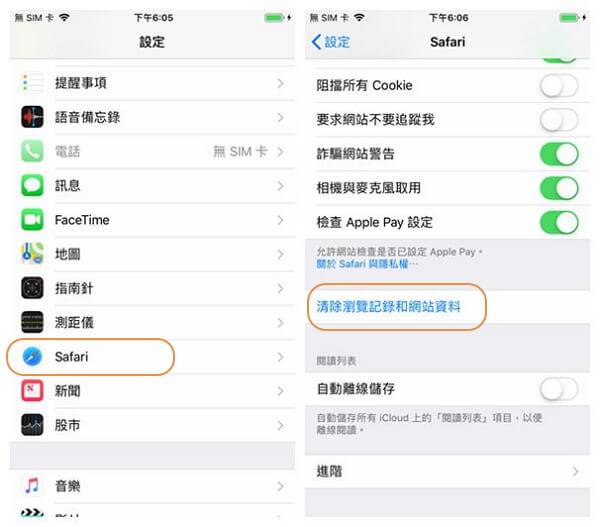
#6. 减少动态效果
iPhone 的图形处理功能对设备的性能影响会比较大,新机在处理这类问题上不成问题,但对于iPhone 5S/6 这些比较旧的机型,装置可能会出现卡顿和LAG的问题。 为了加快 iPhone 的运行速度,可以尝试减少动态效果。
前往「设置」>「常规」>「辅助功能」,里面有两个功能值得注意一下:「增加色彩对比」和「减少动态效果」。 开启「增加色彩对比」,然后关闭「减少透明度」,系统上整个透明模糊效果就会完全被关闭。
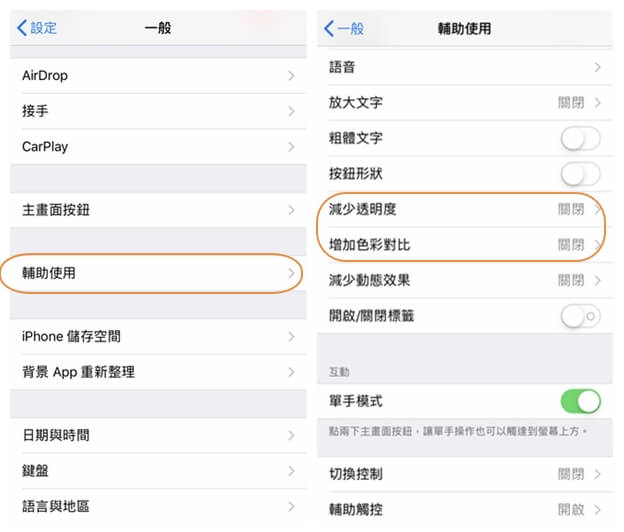
继续点减少动态效果并将减少动态效果开关开启。
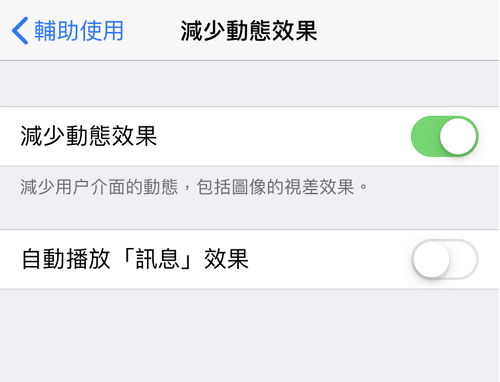
减少动态效果和减少透明度对旧iPhone作用会比较明显,有助于减少资源耗费,但对于新版本的装置,就没有太大的影响了。
#7. 恢复原厂设置
如果以上的方法都不奏效,可以尝试将不必要的 iPhone 系统数据删除,或是直接将 iPhone 回复成出厂预设值。 前往「设置」>「常规」>「重置」然后点「清楚所有内容和配置」即可。 但恢复原厂设置会将手机里的数据全部删除,所以在回复前一定要备份 iPhone 重要资料 (打开新窗口)。
如果你的 iPhone 也出现卡慢的状况,赶紧尝试通过这篇解决方法,让手机回复刚买回来时的速度吧!